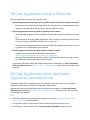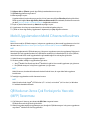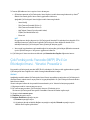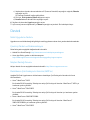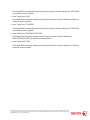Xerox® QR Code Uygulaması
Hızlı Başlangıç Kılavuzu
702P03999
QR Kodu Tarayıcısı / Okuyucusuna Uygun
Uygulamalarda Kullanım İçin
QR (Quick Response) Code Uygulamasını şu uygulamalarla birlikte kullanınız: QR Kodu Tarayıcısı /
Okuyucusu Uygulamaları, Xerox
®
Mobile Print Cloud 3.0, Xerox
®
Mobile Print Solution 3.5, Mobile Print
Portal Uygulaması, Mobile Link ve ConnectKey
®
Teknolojisi bulunan Çok Fonksiyonlu Yazıcılar (MFP'ler)
/ Cihazlar.
ConnectKey Teknolojisi bulunan Çok Fonksiyonlu Yazıcılardaki QR Kodu Uygulamasını iki farklı QR kodunu
mobil cihazınıza taramak için kullanınız:
• Bir QR kodu ConnectKey Teknolojisi bulunan Çok Fonksiyonlu Yazıcıyı Xerox Mobil Uygulamanızla
eşler / senkronize eder.
• Diğer QR kodu, mobil cihazınızda Xerox mobil uygulamalarına göz atabileceğiniz bir Xerox web
sayfasını açar.
İPUCU
QR Code Uygulamasını kullanmak için, aşağıdaki koşullar yerine getirilmelidir:
• Çok Fonksiyonlu Yazıcılar için bir ağ bağlantısı gerekir.
• Çok Fonksiyonlu Yazıcıya 2016 ConnectKey Teknolojisine sahip Çok Fonksiyonlu Yazıcılar için hazırlanan
yazılım yüklenmelidir.

QR Code Uygulamasını Edinme Yöntemleri
QR Code Uygulamasını edinmek için üç yöntem vardır:
• QR Code Uygulaması çok fonksiyonlu yazıcıya (MFP) önceden yüklenmiştir (zaten kurulmuştur):
- Kullanıcıların manüel olarak Xerox
®
App Gallery'den indirmelerine ve kurmalarına gerek yoktur.
- Uygulama varsayılan olarak Çok Fonksiyonlu Yazıcıda kullanıma hazırdır.
• QR Code Uygulamasını Xerox App Gallery Uygulamasından indiriniz:
- Xerox App Gallery Uygulaması Çok Fonksiyonlu Yazıcıya önceden yüklenmiştir (zaten kurulmuştur).
NOT
Varsayılan olarak, Xerox App Gallery Uygulaması 2016 ConnectKey Teknolojisi yazılımına sahip
tüm Çok Fonksiyonlu Yazıcılarda önceden kurulu ve mevcuttur.
- Xerox App Gallery Uygulamasında oturum açmak ve QR Code Uygulamasını indirmek / kurmak
için kullanıcıların bir App Gallery hesabı olmalıdır.
• QR Code Uygulamasını Xerox App Gallery Web Portalından indiriniz:
- Aşağıdaki adresten Xerox App Gallery Web Portalına gidiniz:
https://appgallery.external.xerox.com/xerox_app_gallery/login
- Xerox App Gallery Web Portalında oturum açmak ve QR Code Uygulamasını indirmek / kurmak
için kullanıcıların bir Xerox App Gallery hesabı olmalıdır.
Uygulamaları Xerox App Gallery Web Portalı aracılığıyla kurma talimatları için, Xerox App Gallery
Kullanma Kılavuzuna bakınız. Çevrimiçi Yardım ve Dokümantasyon bölümünde kılavuz indirme linki
verilmiştir.
QR Code Uygulamasını Xerox App Gallery
Uygulaması Üzerinden Kurma
Aşağıdaki prosedür QR Code Uygulamasının Çok Fonksiyonlu Yazıcıda bulunan Xerox App Gallery
Uygulaması kullanılarak kurulmasıyla ilgili talimatları sağlamaktadır.
Uygulamaları Xerox App Gallery Web Portalı aracılığıyla kurma talimatları için, Xerox App Gallery
Kullanma Kılavuzuna bakınız. Çevrimiçi Yardım ve Dokümantasyon bölümünde kılavuzun indirilmesi
için bir bağlantı verilmektedir.
NOT
• QR Code Uygulaması Çok Fonksiyonlu Yazıcıda zaten kurulmuşsa, Mobil Uygulamaların Mobil
Cihazınıza Kurulması bölümüne gidiniz.
• IPv4 gereklidir; yardım ve bilgi almak cihazınızın Sistem Yöneticisiyle iletişime geçiniz.
1. Çok Fonksiyonlu Yazıcı ana ekranından, Xerox App Gallery Uygulaması simgesini seçiniz.

2. Kullanıcı Adı ve Şifrenizi girerek App Gallery hesabınızda oturum açınız.
3. QR Code Uygulamasına göz atınız.
4. Kur seçeneğini seçiniz.
Uygulama daha önce kurulmuşsa ve yeni bir sürümü mevcutsa, düğme Güncelle şeklinde görüntülenir.
Daha ayrıntılı bilgiler Xerox App Gallery Kullanma Kılavuzunda bulunmaktadır; bu kılavuzun sonunda
yer alan Çevrimiçi Yardım ve Dokümantasyon bağlantılarına bakınız.
5. Koşul ve Şartları kabul etmek için Kabul et seçeneğini seçiniz.
6. Uygulamanın kurulumunu tamamlamak için ekrandaki talimatları izleyiniz.
7. Çıkmak ve Xerox App Gallery Uygulamasını kapatmak için Çıkış düğmesine basınız.
Mobil Uygulamaların Mobil Cihazınıza Kurulması
İPUCU
Mobil cihazınızda bir QR Kodu tarayıcısı / okuyucusu uygulaması ve Xerox mobil uygulamasının her ikisi
de zaten varsa, QR Kodunun Xerox Çok Fonksiyonlu Yazıcıda (MFP) Taranması bölümüne gidiniz.
NOT
Mobil cihazınızda zaten bir QR Kodu tarayıcısı / okuyucusu uygulaması varsa, bu uygulamayı Fonksiyonlu
Yazıcıdaki QR Code uygulamasından ikinci QR Kodunu taramak için kullanabilirsiniz. Bu ikinci QR kodu,
mobil cihazınızda Xerox mobil uygulamalarına göz atabileceğiniz bir web sayfası görüntüler.
1. Mobil cihazınızın uygulama mağazasına gidiniz.
2. Gereken şekilde, istediğiniz uygulamalara göz atınız.
• Xerox
®
Mobile Print Portal veya Xerox
®
Mobile Link gibi bir Xerox mobil uygulaması için göz atınız.
• Bir QR Kodu tarayıcısı / okuyucusu uygulaması için göz atınız.
NOT
Mobil cihazınıza, bu adımda listelenenler de dahil olmak üzere, bir veya daha fazla uygulama
kurabilirsiniz.
3. İstediğiniz uygulamaları mobil cihazınıza kurunuz.
NOT
Mobil cihazlar olarak, Apple
®
iOS Sürümleri (v7.1 ve üzeri) ve Android
™
(v4.0 ve üzeri) ve Windows
8.1 tabletler desteklenmektedir.
QR Kodunun Xerox Çok Fonksiyonlu Yazıcıda
(MFP) Taranması
1. Çok Fonksiyonlu Yazıcının ana ekranında QR Code simgesine basınız.
QR Kodu ekranında iki QR kodu görüntülenir.
2. Mobil cihazınızda istediğiniz uygulamayı açınız (örneğin bir QR Kodu tarayıcısı / okuyucusu uygulaması
veya Xerox
®
Mobile Print Portal uygulaması).

3. İstenen QR kodlarının birini veya her ikisini de tarayınız.
• QR kodunu taramak ve Çok Fonksiyonlu Yazıcı bilgilerini mobil cihazınıza göndermek için Xerox
®
Mobile Print Portal gibi bir Xerox mobil uygulamasını kullanınız.
Aşağıdaki Çok Fonksiyonlu Yazıcı bilgileri mobil cihazınıza gönderilir:
- Yazıcı Kimliği
- IPv4 (İnternet Protokolü Sürüm 4)
- IPv6 (İnternet Protokolü Sürüm 6)
- MAC Adresi (Ortam Erişim Kontrolü Adresi)
- FQDN (Tam Nitelikli Alan Adı)
- Ekran Adı
NOT
Bu uygulamanın doğru çalışması için Çok Fonksiyonlu Yazıcıda IPv4 etkinleştirilmiş olmalıdır. IPv4
etkinleştirilmemişse, mobil cihazınız gerekli Çok Fonksiyonlu Yazıcı bilgilerini alamaz. IPv4
etkinleştirilmemişse, Çok Fonksiyonlu Yazıcı yöneticiyle iletişime geçiniz.
• Xerox mobil uygulamalarına göz atabileceğiniz bir web sayfası görüntüleyen QR kodunu taramak
için bir QR Kodu tarayıcısı / okuyucusu uygulaması kullanınız.
4. Çok Fonksiyonlu Yazıcı ana ekranına dönmek için Hizmetler Ana Sayfası düğmesine basınız.
Çok Fonksiyonlu Yazıcıda (MFP) IPv4'ün
Etkinleştirilmesi - Yönetici Prosedürü
Bu prosedür çok fonksiyonlu yazıcıda (MFP) IPv4'ü etkinleştirir. Bu, Xerox mobil uygulamalarının gerekli
Çok Fonksiyonlu Yazıcı bilgilerini bir mobil cihaza gönderebilmelerini sağlar.
ÖNEMLİ
Aşağıdaki prosedürü sadece Çok Fonksiyonlu Yazıcı Yönetici ayrıcalıklarına sahip olan ve Çok Fonksiyonlu
Yazıcıda Yönetici olarak oturum açmış olan bir kişi gerçekleştirebilir. Bir Çok Fonksiyonlu Yazıcıda birden
fazla Yönetici olabilir.
Yönetici olmayan kullanıcılar bu prosedürü tamamlamak için bir Yönetici ile iletişime geçmelidir.
1. Bilgisayarınızda bir internet tarayıcısı açınız.
2. Bir internet tarayıcısından, Çok Fonksiyonlu Yazıcının IP adresini giriniz.
Söz konusu Çok Fonksiyonlu Yazıcıya ait CentreWare İnternet Hizmetleri sayfası açılır.
3. Yönetici olarak oturum açınız.
4. Özellikler sekmesini seçiniz.
5. Bağlantı Özellikleri seçeneğini seçiniz.
a) Kurulum seçeneğini seçiniz.
b) Ağ sekmesi altında ve Kablolu Bağlantı seçeneğinin sağında, Düzenle seçeneğini seçiniz.
Kablolu Profil sayfası görüntülenir.

c) Yapılandırma Ayarları sekmesi altında ve IP (İnternet Protokolü) seçeneğinin sağında, Düzenle
seçeneğini seçiniz.
IP (İnternet Protokolü) sayfası görüntülenir.
d) IPv4 için, IPv4 Ayarlarını Göster düğmesini seçiniz.
e) Protokol sekmesi altında Etkin seçeneğini seçiniz.
6. Sayfanın alt kısmında Uygula seçeneğini seçiniz.
7. Açılır mesaj kutusunu kapatmak için Tamam seçeneğini seçiniz.Artık IPv4 etkinleştirilmiştir.
Destek
Mobil Uygulama Yardımı
Uygulamanın nasıl kullanılacağı ile ilgili bilgiler mobil uygulamanın ekran üzeri yardımında bulunmaktadır.
Çevrimiçi Yardım ve Dokümantasyon
Daha fazla yardım aşağıdaki bağlantılarda bulunabilir:
• Mobile Print Portal Desteği: http://www.xerox.com/mobileprintportalsupport
• Xerox App Gallery yardım ve dokümantasyonu:
http://www.support.xerox.com/support/xerox-app-gallery/support-options
Müşteri Desteği Forumu
Müşteri destek forumu aşağıdaki adreste bulunabilir: http://forum.support.xerox.com
Desteklenen Çok Fonksiyonlu Yazıcılar (MFP'ler)
Aşağıda QR Code Uygulamasının kullanılmasını destekleyen Çok Fonksiyonlu Yazıcıların bir listesi
bulunmaktadır:
• Xerox
®
WorkCentre
®
3655
Bu cihazda 2016 ConnectKey Teknolojisine sahip Çok Fonksiyonlu Yazıcılar / WorkCentre
®
3655i için
hazırlanan yazılım yüklüdür.
• Xerox
®
WorkCentre
®
5845/5855
Bu cihazda 2016 ConnectKey Teknolojisine sahip Çok Fonksiyonlu Yazıcılar için hazırlanan yazılım
yüklüdür.
• Xerox
®
WorkCentre
®
5865/5875/5890
Bu cihazda 2016 ConnectKey Teknolojisine sahip Çok Fonksiyonlu Yazıcılar / WorkCentre
®
5865i/5875i/5890i için hazırlanan yazılım yüklüdür.
• Xerox
®
WorkCentre
®
5945/5955

Bu cihazda 2016 ConnectKey Teknolojisine sahip Çok Fonksiyonlu Yazıcılar / WorkCentre
®
5945i/5955i
için hazırlanan yazılım yüklüdür.
• Xerox
®
WorkCentre
®
6655
Bu cihazda 2016 ConnectKey Teknolojisine sahip Çok Fonksiyonlu Yazıcılar / WorkCentre
®
6655i için
hazırlanan yazılım yüklüdür.
• Xerox
®
WorkCentre
®
7220/7225
Bu cihazda 2016 ConnectKey Teknolojisine sahip Çok Fonksiyonlu Yazıcılar / WorkCentre
®
7220i/7225i
için hazırlanan yazılım yüklüdür.
• Xerox
®
WorkCentre
®
7830/7835/7845/7855
Bu cihazda 2016 ConnectKey Teknolojisine sahip Çok Fonksiyonlu Yazıcılar / WorkCentre
®
7830i/7835i/7845i/7855i için hazırlanan yazılım yüklüdür.
• Xerox
®
WorkCentre
®
7970
Bu cihazda 2016 ConnectKey Teknolojisine sahip Çok Fonksiyonlu Yazıcılar / WorkCentre
®
7970i için
hazırlanan yazılım yüklüdür.
©2016 Xerox Corporation. Tüm hakları saklıdır. Xerox
®
, Xerox and Design
®
, ConnectKey
®
, Extensible Interface Platform
®
ve CentreWare
®
Birleşik Devletler ve/veya
diğer ülkelerde Xerox Corporation'a ait ticari markalardır. Google Chrome™ tarayıcısı Birleşik Devletler ve/veya diğer ülkelerde Google, Inc.'e ait bir ticari markadır.
702P03999 Kitap Sürüm 1.1, Şubat 2016 BR7678
-
 1
1
-
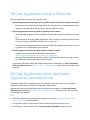 2
2
-
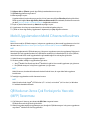 3
3
-
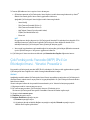 4
4
-
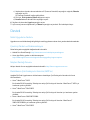 5
5
-
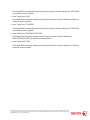 6
6
Xerox App Gallery Yükleme Rehberi
- Tip
- Yükleme Rehberi
- Bu kılavuz aynı zamanda aşağıdakiler için de uygundur:
İlgili makaleler
-
Xerox ConnectKey Apps Hızlı başlangıç Kılavuzu
-
Xerox ConnectKey Apps Yükleme Rehberi
-
Xerox ConnectKey Apps Yükleme Rehberi
-
Xerox ConnectKey Apps Yükleme Rehberi
-
Xerox 6655i Kullanici rehberi
-
Xerox App Gallery Kullanici rehberi
-
Xerox 7970 Kullanici rehberi
-
Xerox 7830/7835/7845/7855 Kullanici rehberi
-
Xerox 7220i/7225i Kullanici rehberi
-
Xerox 5865i/5875i/5890i Kullanici rehberi